Pokud máte PDF obsahující grafiku a obrázky, bylo by to velmi velké a nebylo by snadné jej přenášet s tak velkými rozměry. Možná vás zajímá, zda můžete zmenšit velikost souboru PDF a současně zachovat původní kvalitu. Zde vám nabízíme několik metod pro snadné zmenšení velikosti souboru PDF v různých podmínkách.
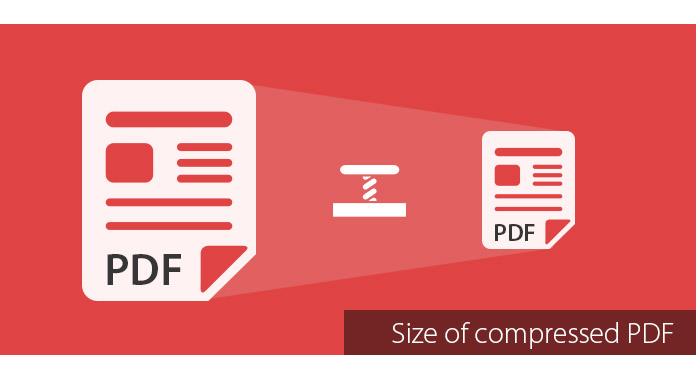
Existuje mnoho online kompresorů PDF, které vám mohou pomoci optimalizovat velikost PDF pro maximální kvalitu PDF. Stačí si například vybrat jeden web a zkontrolovat snadné kroky k dokončení komprese.
Krok 1 Otevřete jeden prohlížeč a přejděte na stránku www.ilovepdf.com/compress_pdf. Můžete kliknout na ikonu Tlačítko pro výběr souboru PDF v horní části této stránky nebo pouze přetáhněte PDF přímo na tuto stránku.
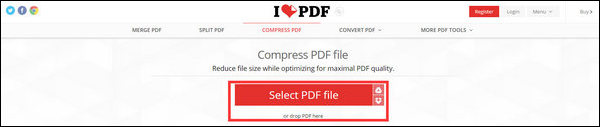
Krok 2 Vyberte úroveň komprese, kterou chcete zmenšit pomocí formátu PDF Extrémní komprese (Méně kvality, vysoká komprese), Doporučená komprese (Dobrá kvalita, dobrá komprese) nebo Méně komprese (Vysoká kvalita, menší komprese). Poté klikněte na KOMPRESE PDF tlačítko pro spuštění komprese.
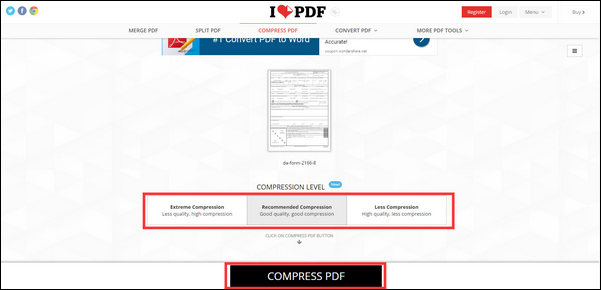
Krok 3 Počkejte několik sekund, komprimovaný PDF se ze stránky přímo stáhne do vašeho počítače a ukáže vám informace o redukci, jako je PDF, které váží 69% původního souboru: od 21 KB do 15 KB. Pokud se komprimovaný soubor PDF nestáhne automaticky, můžete také stisknout tlačítko Stáhněte si komprimovaný PDF v horní části stránky.

Tipy: Zde je spousta dalších online kompresorů PDF, které si můžete vybrat, abyste zmenšili velikost souboru PDF, jak je uvedeno níže:
Toto je velmi snadný způsob, jak zmenšit velikost souboru PDF. Stačí otevřít soubor PDF pomocí aplikace Adobe Reader.
Krok 1 klikněte Tisk na Soubor menu.
Krok 2 V okně Tisk zvolte Adobe PDF a klikněte na OK .
Krok 3 Takovou metodou by se vygeneroval soubor PDF menší velikosti.
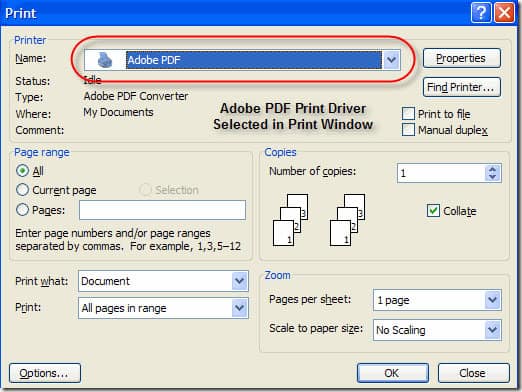
Obecně lze říci, že tato metoda bude fungovat po většinu času. Například vám může pomoci zmenšit 20 MB PDF soubor na 3 MB pomocí funkce tisku. Takovou metodu můžete použít v počítači se systémem Windows nebo Mac zdarma.
Pokud máte Adobe Acrobat Pro, můžete pomocí funkce PDF Optimizer v nabídce Upřesnit zmenšit velikost PDF.
Krok 1 V seznamu ke stažení klepněte na Optimalizátor PDF pokročilý menu a klepněte na tlačítko Využití prostoru auditu v pravém horním rohu získáte podrobný seznam každé součásti souboru PDF a kolik místa používá.
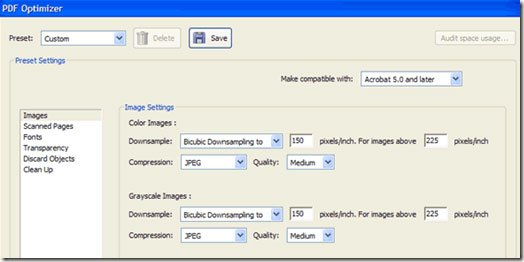
Krok 2 Můžete vidět okno Audit Space Usage (Využití prostoru auditu), abyste zjistili, kolik místa každá součást souboru PDF používá. Pro zmenšení PDF existuje šest různých věcí: optimalizovat nebo zmenšovat obrázky, překonfigurovat naskenované stránky, upravovat písma, upravovat průhlednost, zahodit objekty a vyčistit soubor PDF.
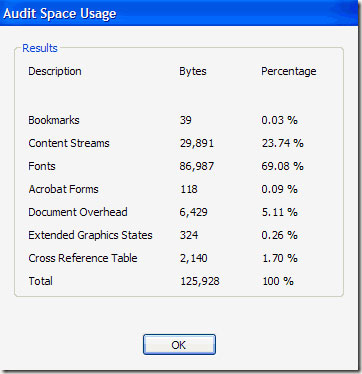
Krok 3 Obrázky můžete zmenšovat a komprimovat pomocí Nastavení obrázku ušetřit místo. Můžeš použít Naskenované stránky možnost pro spoustu naskenovaných stránek snímkem z Malá velikost na Vysoká kvalita podle vaší potřeby.
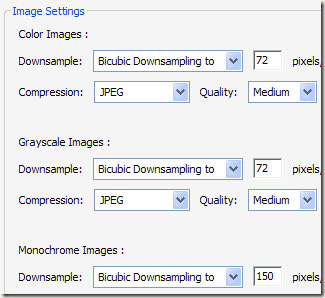
Kromě toho se můžete zbavit všech nevyžádaných položek, jako jsou tagy, sloučená pole formuláře atd. Zahodit objekty a zahodit komentáře, informace o dokumentech, metadata, objektová data, přílohy souborů, data z jiných aplikací a další pomocí Zahoďte uživatelská data. Navíc můžete komprimovat celý soubor a optimalizovat PDF pro rychlé prohlížení webu Uklidit Karta.
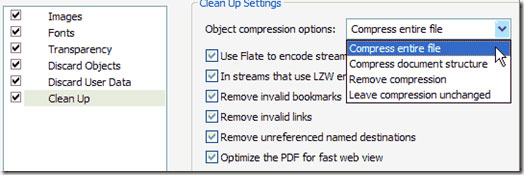
Pokud používáte Mac OX S, můžete pomocí vestavěného náhledu snadno zmenšit velikost PDF.
Krok 1 Otevřete svůj PDF v náhledu a poté klikněte na Soubor na panelu nástrojů Náhled a zvolte Vývoz.
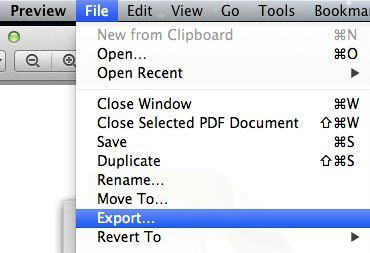
Krok 2 Zde najdete vyskakovací okno a vyberte Snižte velikost souboru na Křemenný filtr rozbalovací seznam.

Krok 3 klikněte Uložit a máte komprimovaný soubor PDF.
Krok 4 (Volitelné) Můžete otevřít nástroj ColorSync Utility a kliknout na Filtry a poté klepněte na tlačítko OK Snižte velikost souboru k optimalizaci obrázků s vysokým rozlišením v souboru PDF. Můžete odebrat všechny hodnoty z Vzorkování obrázku a zadejte a Rozlišení hodnotu, kterou chcete změnit. Můžete také hrát s Komprese obrazu najít komprimační efekty, které potřebujete.
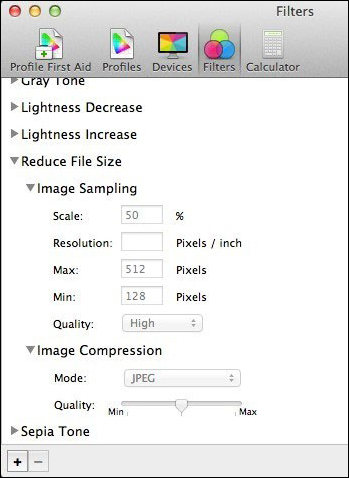
Pomocí výše uvedených čtyř metod je snadné zmenšit velikost PDF zdarma. Chcete-li před komprimací upravit PDF, například odstranit některé obrázky nebo změnit některé odstavce, můžete také převést tento PDF do formátu Office nejprve, jako je převod PDF na Word, Excel, PowerPoint a poté jej znovu vytiskněte do PDF, může vám také pomoci zmenšit velikost PDF pomocí upraveno PDF. Stačí použít profesionála PDF konvertor dokončit převod.